Как решить проблему, когда iPhone постоянно запрашивает пароль Apple ID
«Я восстановил резервную копию на своем новом iPhone, но после настройки мой iPhone продолжает запрашивать пароль Apple ID Которым я больше не пользуюсь. Как это исправить?» На самом деле, многие пользователи iPhone и iPad сталкиваются с той же проблемой. Это известная ошибка, которая время от времени появляется. Она может возникать в разных ситуациях. К счастью, решить эту проблему довольно просто, следуя нашим проверенным решениям.
СОДЕРЖАНИЕ СТРАНИЦЫ:
Часть 1: Почему iPhone продолжает запрашивать пароль Apple ID
Согласно нашему исследованию, iPhone постоянно выдает ошибку Apple ID, которая может возникать после обновления программного обеспечения, восстановления резервной копии и других событий. Основные факторы, которые могут привести к этой проблеме на iPhone и iPad:
1. Вы сменили пароль Apple ID, но забыли обновить его на своем iPhone.
2.Временные сбои программного обеспечения.
3. Ваш iPhone зависает при загрузке или покупке приложений, музыки, книг и т. д.
4. Возникла проблема с настройками вашей учетной записи Apple ID.
5. Проблемы с активацией iMessage или FaceTime.
Часть 2: Как исправить ошибку, из-за которой iPhone постоянно запрашивает пароль Apple ID
Решение 1. Принудительно перезагрузите ваш iPhone
Если ваш iPhone случайно запрашивает пароль Apple ID, первое, что вам следует сделать, это принудительно перезагрузите ваш iPhoneЭто может исправить зависание iPhone и избавить вас от бесконечного запроса пароля. Комбинация кнопок различается в зависимости от модели iPhone.

На iPhone 8 или более поздней версии
Быстро нажмите и отпустите Увеличение громкости .
Сделайте то же самое с Уменьшение громкости .
Нажмите и удерживайте Боковую кнопку, пока не появится логотип Apple.
На iPhone 7/7 Plus
Удерживайте кнопку Уменьшение громкости + Боковую вместе.
Отпустите их, пока не увидите логотип Apple.
На iPhone 6s или более ранней модели
Удерживайте кнопку Главная + Режим сна / бодрствования кнопки одновременно.
Отпустите их, как только увидите логотип Apple.
Решение 2: повторно войдите в Apple ID
Один из простых способов избавиться от iPhone, который постоянно запрашивает пароль Apple ID, — это повторно войти в свою учётную запись. Это может обновить изменения, внесённые вами на других устройствах, и исправить конфликтующие настройки.
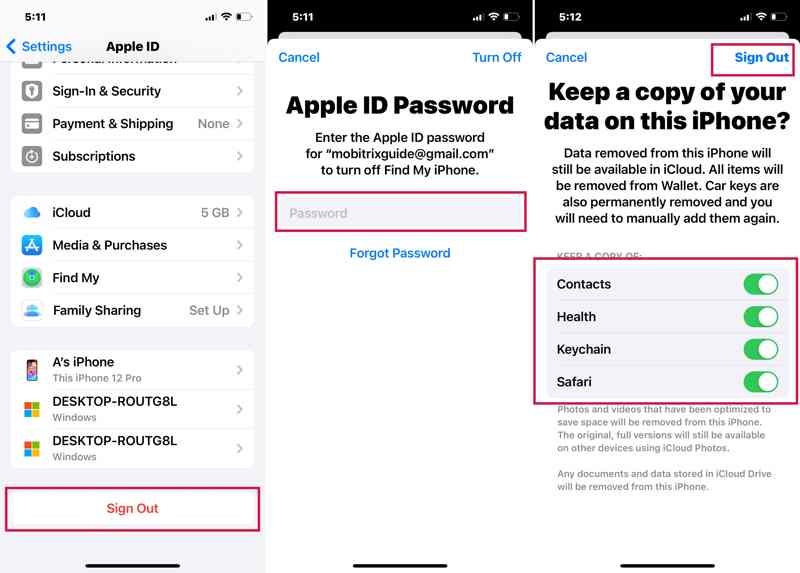
Шаг 1. Запустите Настройки приложение и нажмите на свой профиль.
Шаг 2. Прокрутите вниз и нажмите Выход из системы .
Шаг 3. При появлении запроса введите пароль Apple ID и сохраните копию важных данных.
Шаг 4. Наконец, нажмите Выход из системы чтобы подтвердить это.
Решение 3: обновление программного обеспечения
Apple добавляет новые функции и исправляет ошибки в каждом обновлении iOS. Поэтому эксперты рекомендуют пользователям Apple регулярно обновлять ПО. Это также может решить проблему с iPhone, постоянно запрашивающим пароль Apple ID.
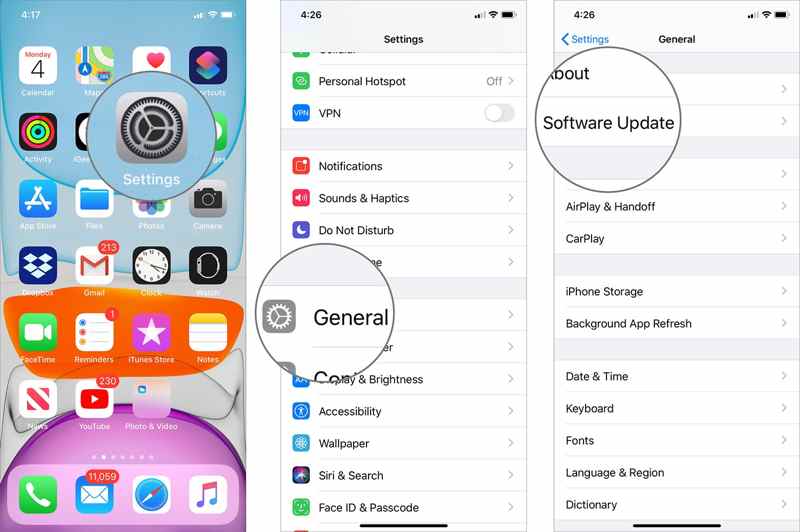
Шаг 1. Перейдите на Общие и на Вашем Настройки приложение
Шаг 2. Нажмите В Обновлении Программного Обеспечения для поиска обновлений iOS.
Шаг 3. Если доступно обновление, коснитесь значка Загрузить и установить .
Шаг 4. Для установки обновления следуйте инструкциям на экране.
Решение 4. Сброс пароля Apple ID
Одна из причин, по которой iPhone постоянно запрашивает пароль Apple ID, — неправильный пароль. Решение простое: сбросьте пароль Apple ID на iPhone. Вот как это сделать.

Шаг 1. Нажмите на свой профиль в вашем Настройки приложение
Шаг 2. Выберите Вход и безопасность or Пароль и безопасность.
Шаг 3. Нажмите Пароль.
Шаг 4. Если двухфакторная аутентификация включена, введите код доступа к вашему iPhone. Если нет, введите пароль к вашему Apple ID.
Шаг 5. Затем создайте новый пароль, подтвердите его и нажмите Изменить.
Решение 5: Сброс всех настроек
Ещё один способ исправить проблему с iPhone, который постоянно запрашивает пароль Apple ID, — это полный сброс всех настроек. Это вернёт все настройки устройства к заводским, но не удалит ваши данные.
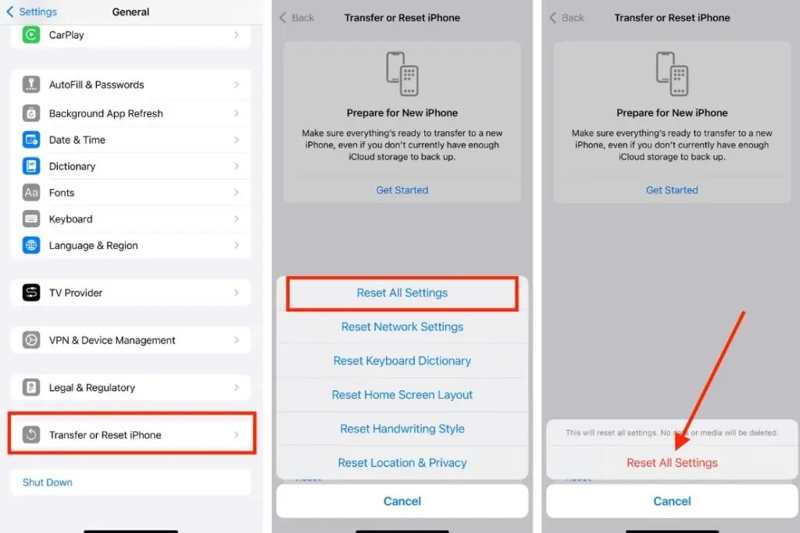
Шаг 1. Перейдите на Общие в Настройки приложение
Шаг 2. Нажмите Перенос или сброс iPhone и нажмите Сброс.
Шаг 3. Выберите Сбросить все настройки.
Шаг 4. Нажмите Сбросить все настройки и следуйте инструкциям для его завершения.
Часть 3: Как удалить Apple ID на iPhone без пароля
Если вышеуказанные решения недоступны, Разблокировка Apeaksoft iOS Мы можем предложить альтернативное решение. Оно позволяет удалить неисправную учётную запись Apple ID с вашего iPhone или iPad без каких-либо ограничений.
Простое решение для исправления проблемы с iPhone, который постоянно запрашивает пароль Apple ID
- Удалите Apple ID со своего iPhone, даже если вы забыл пароль Apple ID.
- Доступно для инвалидов и неработающих Apple ID.
- Предлагайте бонусные функции, такие как отключение экранного времени.
- Совместимо с последними моделями iPhone и iPad.

Как удалить Apple ID на вашем iPhone
Шаг 1. Подключите свой iPhone к ПК
Запустите лучшую утилиту для удаления Apple ID, установив её на ПК. Есть версия для Mac. Подключите iPhone к ПК с помощью кабеля Lightning. Выберите Удалить Apple ID режим и нажмите Начальный.

Шаг 2. Удалить Apple ID
Если функция «Локатор» отключена, ваш Apple ID будет автоматически удален.
Если функция «Локатор» включена на iOS 11.3 или более ранней версии, сбросьте все настройки устройства. После этого программа выполнит свою работу.
Если функция «Локатор» включена в iOS 11.4 или более поздней версии, включите двухфакторную аутентификацию (2FA). Войти 0000 и нажмите подтвердить. Проверьте информацию о вашем устройстве и нажмите Начальный чтобы скачать прошивку. Наконец, введите 0000 и нажмите Отпереть.

Заключение
Теперь вы должны понять почему ваш iPhone постоянно запрашивает пароль Apple ID и как эффективно решить эту проблему. Помимо распространённых решений, Apeaksoft iOS Unlocker — это лучший способ избавиться от неисправной учётной записи Apple ID. Если у вас есть другие вопросы по этой теме, пожалуйста, задайте их под этой публикацией.
Статьи по теме
Даже если ваш iPad отключен из-за того, что вы забыли пароль блокировки экрана, вы можете воспользоваться нашим руководством, чтобы разблокировать отключенный iPad.
Если вы получили подержанный iPad, заблокированный на владельца, вы не сможете его сбросить. Однако наше руководство поможет вам решить эту проблему самостоятельно.
В этой статье рассматриваются 6 лучших сервисов разблокировки iCloud, которые помогут вам разблокировать блокировку активации iCloud как онлайн, так и офлайн.
Чтобы разблокировать iPhone или iPad, заблокированный с помощью iCloud, вам необходимо выбрать правильный метод и следовать нашему руководству, чтобы выполнить его эффективно.

